8 widgets iPhone pour booster votre productivité

De nombreuses applications de productivité sur iPhone disposent de widgets qui peuvent vous aider à être encore plus productif.
Le système de widgets est l'un des composants importants de l'expérience utilisateur innovante que Microsoft souhaite mettre en œuvre sur Windows 11. Récemment, l'application Horloge sur Windows 11 a reçu une mise à jour avec deux widgets supplémentaires : Minuterie et Compte à rebours du jour.
Après avoir installé la dernière version 11.2408.9.0 pour l'application Horloge, les utilisateurs peuvent créer et épingler plusieurs minuteries sur le panneau des widgets. Bien que Windows 11 ne permette d’épingler qu’un seul widget, vous pouvez exécuter plusieurs minuteries côte à côte et basculer entre elles en cliquant sur leurs noms sur le widget. Il en va de même pour le widget Compte à rebours du jour : épinglez-le simplement sur votre tableau de widgets et ajoutez le nombre de jours que vous souhaitez suivre.
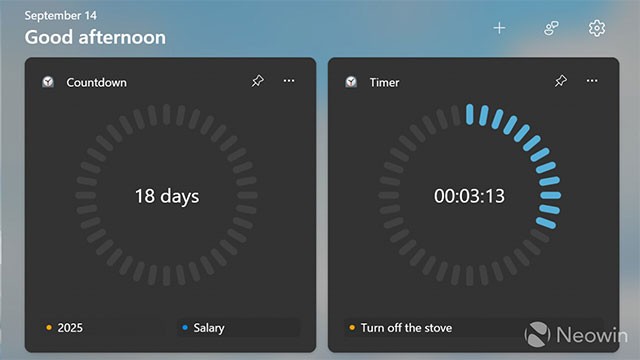
Actuellement, l'application Horloge mise à jour avec de nouveaux widgets est testée pour la communauté Windows Insiders dans le canal Canary. Cependant, si vous ne souhaitez pas attendre, vous pouvez absolument télécharger le package de mise à jour nécessaire et l'installer manuellement sur votre système Windows 11 stable. Comment faire :
1. Accédez à store.rg-adguard.net .
2. Sélectionnez ProductId dans la première liste déroulante, puis collez 9WZDNCRFJ3PR dans la deuxième zone de recherche.
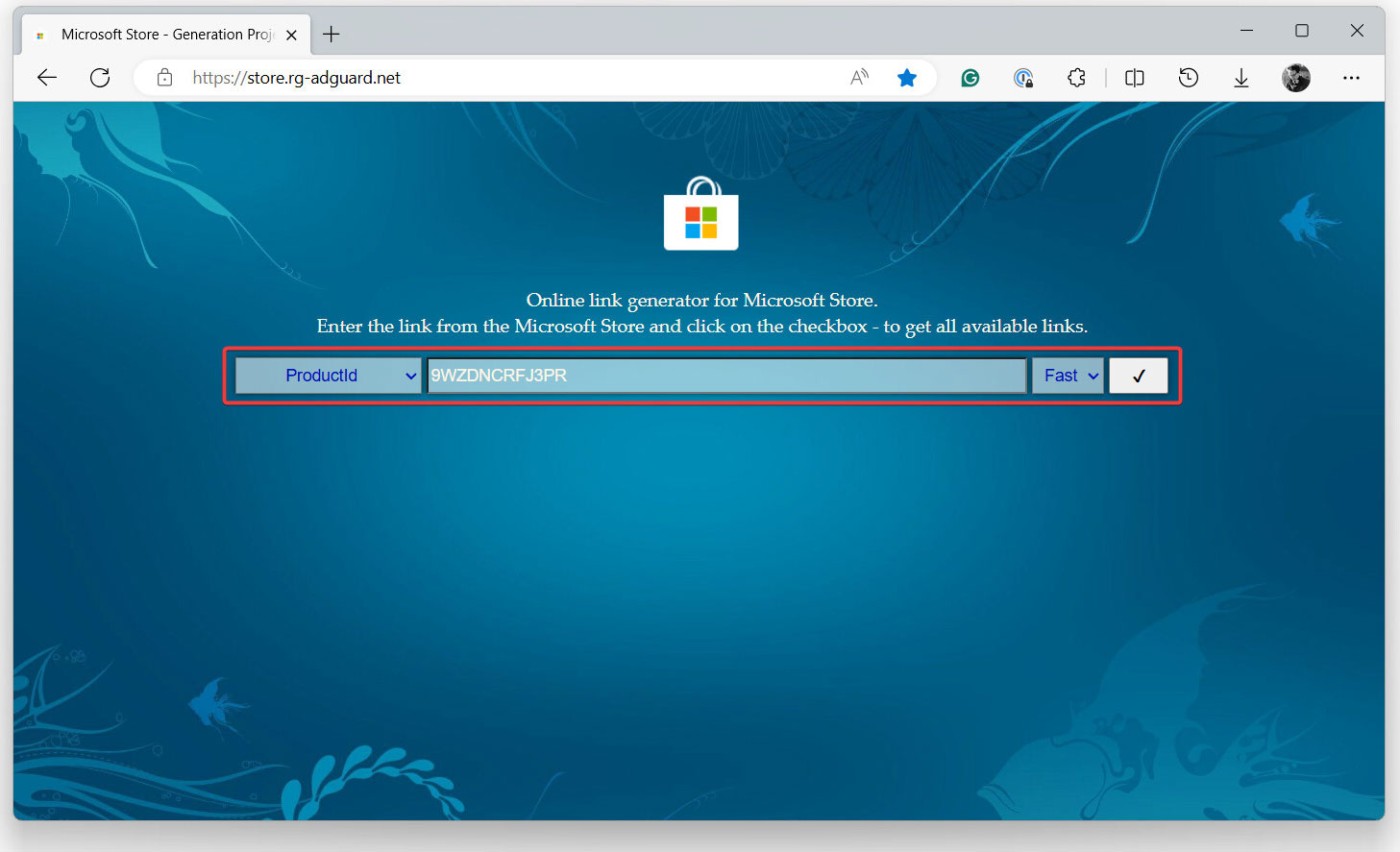
3. Sélectionnez Rapide dans la deuxième liste déroulante et cliquez sur le bouton avec la coche.
4. Recherchez et cliquez sur le fichier Microsoft.WindowsAlarms_2021.2408.9.0_neutral_~_8wekyb3d8bbwe.msixbundle dans les résultats de la recherche.
5. Ouvrez le fichier téléchargé et cliquez sur Mettre à jour .
6. Ouvrez les widgets Windows ( Win + W ) et cliquez sur le bouton plus.
Notez que les mises à jour d'aperçu sont souvent instables, vous pouvez donc rencontrer des erreurs système lors de l'installation. Si cela se produit, désinstallez l’application Horloge du menu Démarrer ou de l’application Paramètres, puis installez la version stable lorsqu’elle est disponible sur le Microsoft Store.
De nombreuses applications de productivité sur iPhone disposent de widgets qui peuvent vous aider à être encore plus productif.
Le système de widgets de Windows 11 a été progressivement amélioré par Microsoft au fil du temps grâce à des mises à jour.
Qu'est-ce qu'un VPN ? Quels sont ses avantages et ses inconvénients ? Avec WebTech360, découvrons la définition d'un VPN et comment appliquer ce modèle et ce système au travail.
La sécurité Windows ne se limite pas à une simple protection contre les virus. Elle protège contre le phishing, bloque les rançongiciels et empêche l'exécution d'applications malveillantes. Cependant, ces fonctionnalités sont difficiles à repérer : elles sont dissimulées derrière des couches de menus.
Une fois que vous aurez appris et essayé par vous-même, vous constaterez que le cryptage est incroyablement facile à utiliser et incroyablement pratique pour la vie de tous les jours.
Dans l'article suivant, nous présenterons les opérations de base pour récupérer des données supprimées sous Windows 7 avec l'outil d'assistance Recuva Portable. Avec Recuva Portable, vous pouvez stocker vos données sur n'importe quelle clé USB et les utiliser à tout moment. Compact, simple et facile à utiliser, cet outil offre les fonctionnalités suivantes :
CCleaner recherche les fichiers en double en quelques minutes seulement, puis vous permet de décider lesquels peuvent être supprimés en toute sécurité.
Déplacer le dossier de téléchargement du lecteur C vers un autre lecteur sous Windows 11 vous aidera à réduire la capacité du lecteur C et aidera votre ordinateur à fonctionner plus facilement.
Il s’agit d’un moyen de renforcer et d’ajuster votre système afin que les mises à jour se produisent selon votre propre calendrier, et non celui de Microsoft.
L'Explorateur de fichiers Windows propose de nombreuses options pour modifier l'affichage des fichiers. Ce que vous ignorez peut-être, c'est qu'une option importante est désactivée par défaut, bien qu'elle soit cruciale pour la sécurité de votre système.
Avec les bons outils, vous pouvez analyser votre système et supprimer les logiciels espions, les logiciels publicitaires et autres programmes malveillants qui peuvent se cacher sur votre système.
Vous trouverez ci-dessous une liste de logiciels recommandés lors de l'installation d'un nouvel ordinateur, afin que vous puissiez choisir les applications les plus nécessaires et les meilleures sur votre ordinateur !
Conserver l'intégralité d'un système d'exploitation sur une clé USB peut s'avérer très utile, surtout si vous n'avez pas d'ordinateur portable. Mais ne pensez pas que cette fonctionnalité soit limitée aux distributions Linux ; il est temps d'essayer de cloner votre installation Windows.
La désactivation de certains de ces services peut vous faire économiser une quantité importante de batterie sans affecter votre utilisation quotidienne.
Ctrl + Z est une combinaison de touches extrêmement courante sous Windows. Elle permet d'annuler des actions dans tous les domaines de Windows.
Les URL raccourcies sont pratiques pour nettoyer les liens trop longs, mais elles masquent également la véritable destination. Pour éviter les logiciels malveillants ou le phishing, cliquer aveuglément sur ce lien n'est pas une bonne idée.
Après une longue attente, la première mise à jour majeure de Windows 11 est officiellement sortie.















